Puede importar o vincular a datos desde Microsoft Dynamics 365, una solución de administración de empresas basada en la nube que integra módulos de planeación de recursos empresariales (ERP) en un paquete de software. Los datos de Dynamics 365 se unifican en estos módulos, incluidas ventas, finanzas y administración de relaciones con los clientes (CRM). Para más información, vea Microsoft Dynamics 365.
-
Al vincular a datos, Access crea una conexión bidireccional que sincroniza los cambios de los datos en Access y Dynamics 365.
-
Al importar datos, Access crea una copia única de los datos y, por tanto, los cambios de los datos (ya sea en Access o en Dynamics 365) no se sincronizan.
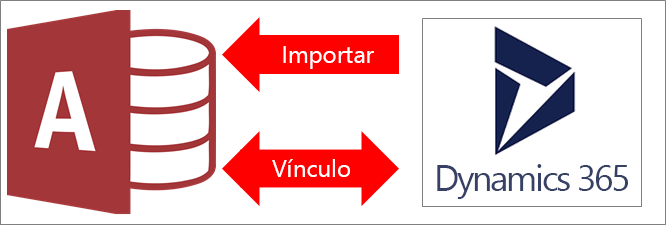
Nota La capacidad de vincular o importar datos desde Dynamics 365 solo se admite en instancias de licencia por volumen de Access 2019 o en los siguientes planes de Microsoft 365 Enterprise: Aplicaciones de Microsoft 365 para empresas, Office 365 Enterprise E3 y Office 365 Enterprise E5. Para obtener más información, vea Comparar planes de Microsoft 365 Enterprise.
Antes de empezar
¿Quiere facilitar el proceso? Realice las preparaciones siguientes antes de vincular a datos o importar datos:
-
Identificar la información de conexión necesaria, incluida la dirección URL del sitio de Dynamics 365 y una cuenta con acceso de seguridad. Para más información, vea Crear usuarios y asignar roles de seguridad de Microsoft Dynamics 365 (en línea) y Administrar suscripciones, licencias y cuentas de usuario.
-
Es posible que su organización ya tenga una cuenta de Dynamics 365. Si no es el caso, puede registrarse para una cuenta de prueba de 30 días en Pruebe Dynamics 365 (en línea).
-
Tenga en cuenta el número de columnas en cada tabla o vista. Access no admite más de 255 campos en una tabla, por lo que solo vinculará o importará las primeras 255 columnas.
-
Determine la cantidad total de datos que se importarán. El tamaño máximo de una base de datos de Access es de 2 GB, menos el espacio necesario para los objetos del sistema. Si Dynamics 365 contiene tablas de gran tamaño, es posible que no pueda importarlas todas a una única base de datos de Access. En ese caso, puede vincular los datos, en lugar de importarlos.
-
Proteja la base de datos de Access y la información de conexión que contenga con una ubicación de confianza y una contraseña de la base de datos de Access. Para más información, vea Decidir si se debe confiar en una base de datos y Cifrar una base de datos utilizando una contraseña de base de datos.
-
Identifique las tablas que quiere vincular o importar. Puede vincular o importar más de una tabla en una misma operación. Todas las tablas de Dynamics 365 tienen una clave principal que se define como la primera columna de la tabla vinculada o importada.
-
Planee con antelación si quiere crear relaciones adicionales. Access se vincula o importa tablas seleccionadas y todas las tablas relacionadas en el modelo de datos de Dynamics 365. Para más información sobre este modelo de datos, vea Examinar los metadatos de la organización.
Access intenta crear automáticamente relaciones entre estas tablas relacionadas. Pero es posible que tenga que crear de forma manual relaciones adicionales entre tablas nuevas y existentes con la ventana Relaciones. Para más información, vea ¿Qué es la ventana Relaciones? y Crear, modificar o eliminar una relación.
Fase 1: Introducción
-
Seleccione Datos externos > Nuevo origen de datos > De los servicios en línea > De Dynamics O365 (en línea).
-
En el cuadro de diálogo Escriba la URL del sitio de Dynamics 365, escriba la dirección URL del sitio de Dynamics 365.
-
Siga uno de estos pasos:
-
Para importar, seleccione Importar el origen de datos en una nueva tabla de la base de datos actual.
-
Para vincular, seleccione Vincular el origen de datos creando una tabla vinculada.
-
-
Haga clic en Aceptar.
Fase 2: Seleccionar tablas para vincularlas o importarlas
-
En el cuadro de diálogo Vincular tablas o Importar objetos, en Tablas, seleccione las tablas o vistas que quiera vincular o importar y, después, haga clic en Aceptar.
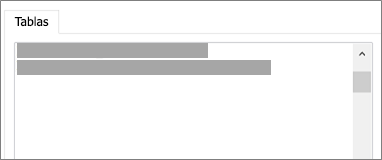
Access se vincula o importa tablas seleccionadas y todas las tablas relacionadas en el modelo de datos de Dynamics 365.
Resultados
Cuando se realiza una operación de vinculación o importación, las tablas aparecen en el panel de navegación con el mismo nombre que la tabla de Dynamics 365. Durante una operación de importación, si ese nombre ya está en uso, Access agrega "1" al nuevo nombre de tabla. Pero puede cambiar los nombres de las tablas para que sean más significativos.
En una operación de importación, Access nunca sobrescribe una tabla en la base de datos. Aunque no se puede anexar directamente Dynamics 365 a una tabla existente, puede crear una consulta de datos anexados para anexar datos después de haber importado datos desde tablas similares.
En una operación de vinculación, si las columnas son de solo lectura en la tabla de Dynamics 365, también serán de solo lectura en Access.
Sugerencia Para ver la dirección URL de Dynamics, mantenga el mouse sobre la tabla en el panel de navegación de Access.
Actualizar el diseño de una tabla vinculada
No se pueden agregar, eliminar ni modificar columnas, ni tampoco se pueden cambiar los tipos de datos de una tabla vinculada. Si quiere realizar cambios de diseño, debe hacerlos en Dynamics 365. Los cambios de diseño en la tabla de Dynamics se reflejarán al abrir el vínculo en Access. Para más información, vea Crear y editar campos.







